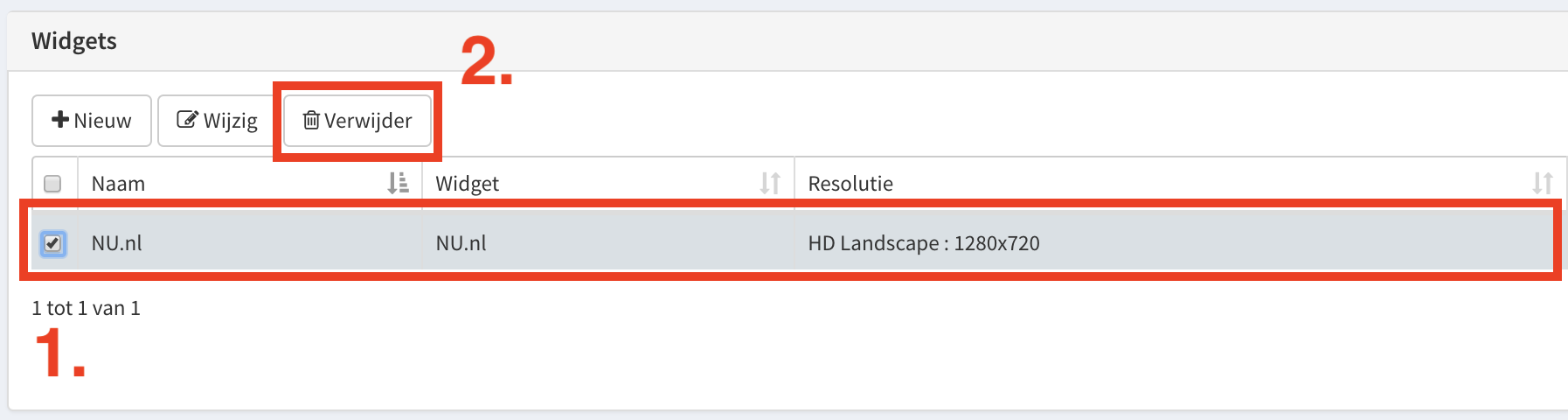Widgets
Widgets zijn opgemaakte pagina's die gekoppeld zijn aan externe internet bronnen (bijv. NU.nl). Met widgets kan je ervoor zorgen dat je signage altijd content toont die up-to-date is.
Op deze pagina vindt u het overzicht met alle door u aangemaakte widgets. Tevens kan u op deze pagina de widgets beheren door nieuwe widgets aan te maken of door bestaande widgets te wijzigen of te verwijderen.
Filteren
Om eenvoudig een widget terug te vinden in alle widgets die zijn aangemaakt kan u gebruik maken van de filter optie. De filter optie maakt het u mogelijk om te kunnen filteren naar de juiste widget.
Widget naam
Door deze optie in te vullen kan u filteren op de naam van de widget.
Widget
Hier kan u filteren op het type widget.
Resolutie
Hier kunt u de resolutie kiezen die ingesteld is bij het aanmaken van de widget.
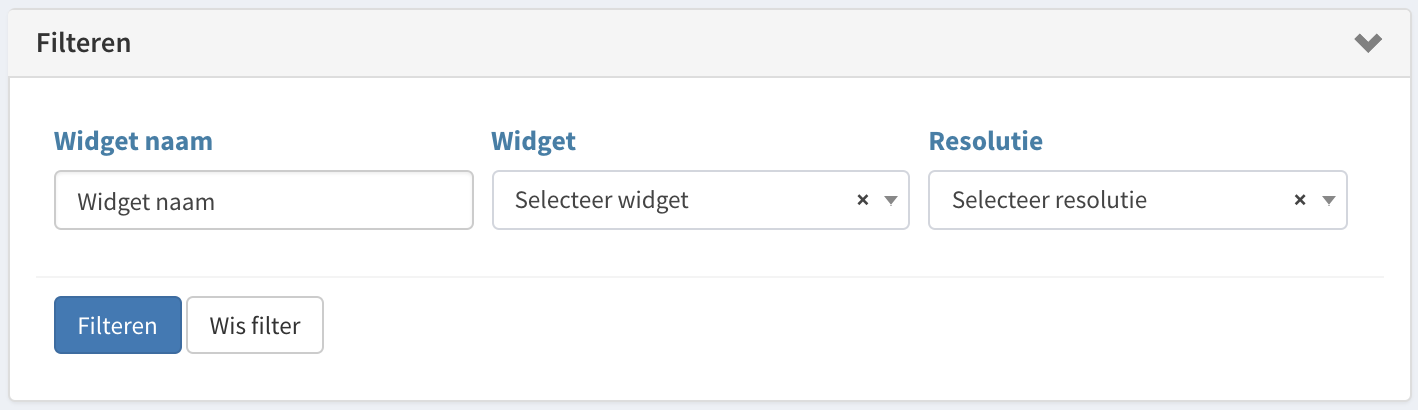
Widgets overzicht
In het paneel Widgets is een overzicht te vinden met alle door u aangemaakte widgets. U kunt via dit overzicht een nieuwe widget maken of een widget selecteren en vervolgens verwijderen of wijzigen.
In de tabel ziet u de widgets in een lijst staan met de volgende kenmerken:
-
Naam: Dit is de naam van de widget.
-
Widget: Dit is het type widget waarop de widget is gebaseerd.
-
Resolutie: Dit is de resolutie waarop de widget is ingesteld.
-
URL: Via deze link krijgt u een preview te zien hoe de widget getoond wordt op het scherm.

Nieuwe widget aanmaken
Om een nieuwe widget aan te maken moet op de knop '+ Nieuw' klikken. Eenmaal op de knop geklikt wordt er een nieuwe pagina getoond met de vraag: 'Wat voor widget wilt u maken?'
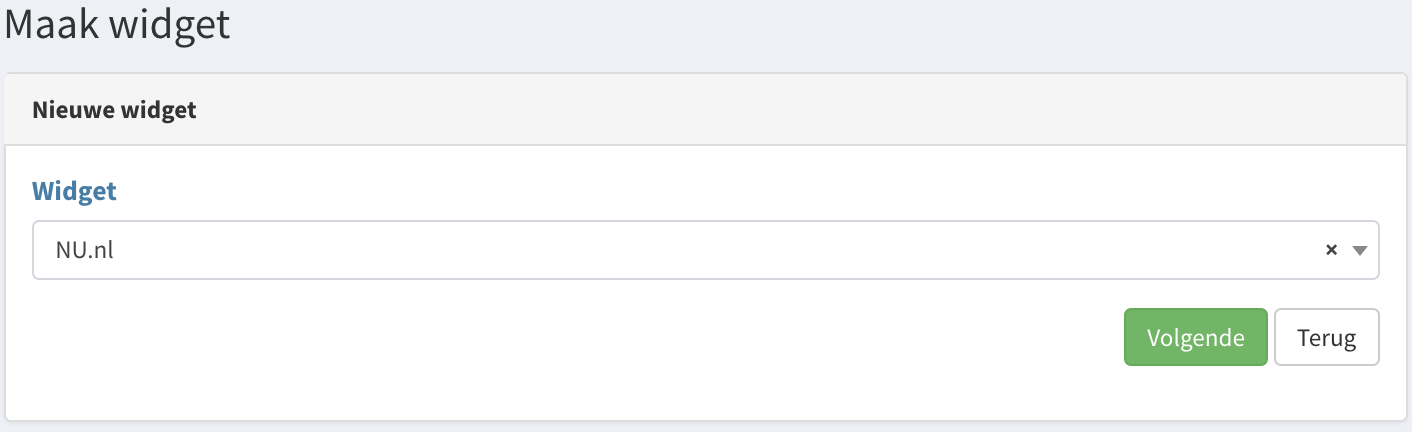
Hier kan u selecteren wat voor widget u wilt maken. Nadat u een geselecteerd hebt moet u op de 'Volgende' knop klikken om verder te gaan.
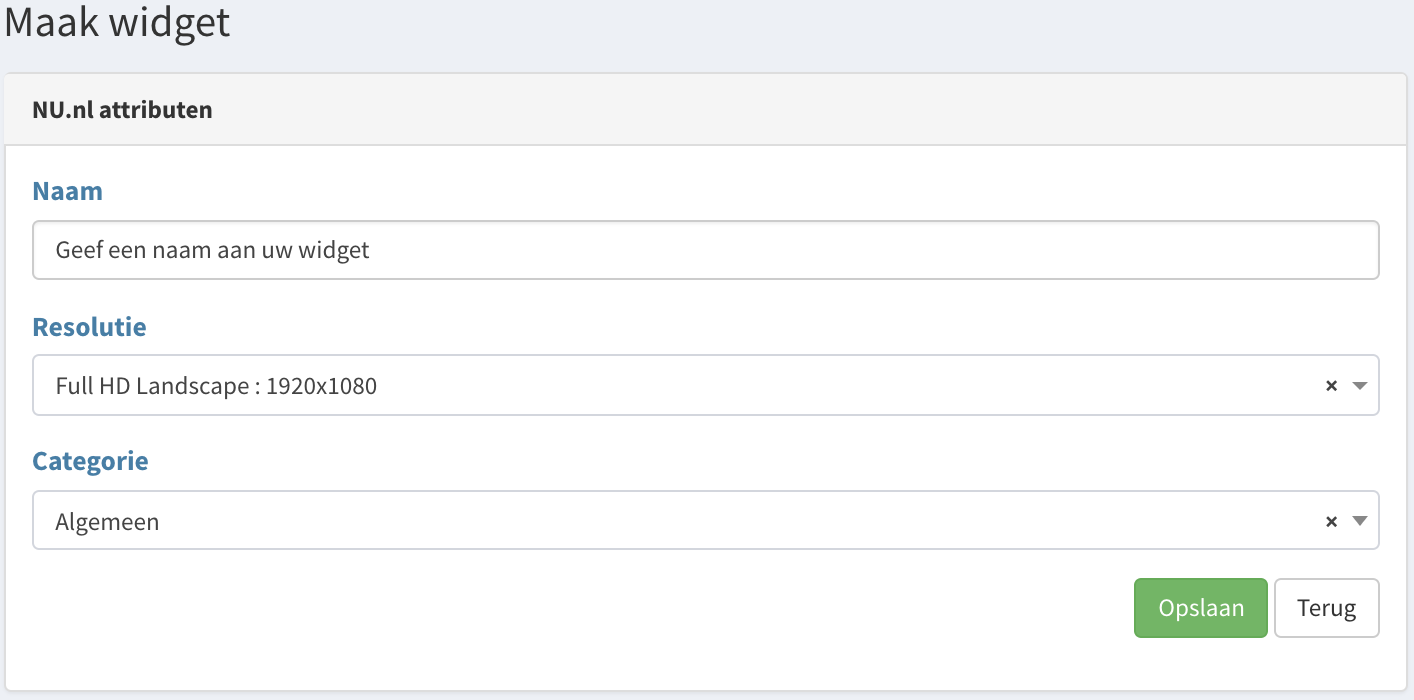 In het volgende venster kunt u de widget naar eigen wens instellen. Hier moet u onder andere het volgende invullen:
In het volgende venster kunt u de widget naar eigen wens instellen. Hier moet u onder andere het volgende invullen:
Naam
Hier kunt u de naam van de widget invullen. Aan de hand van deze naam kan u de widget weer terug herkennen in Connected2.
Resolutie
Bij resolutie kan u instellen hoe groot de widget moet worden. Wanneer u de widget volledig scherm wilt tonen selecteert u hier één van de Full HD optie's, wanneer de de widget in een gedeelte van het scherm wilt tonen selecteert u hier één van de HD optie's.
| Resolutie | Beschrijving | |
|---|---|---|
| HD Landscape | 1280 x 720 | Keuze wanneer u de widget in een gedeelte van het scherm wilt tonen (het scherm hangt in landscape modus). |
| HD Portrait | 720 x 1280 | Keuze wanneer u de widget in een gedeelte van het scherm wilt tonen (het scherm hangt in portrait modus). |
| Full HD Landscape | 1920 x 1080 | Keuze wanneer u de widget volledig scherm wilt tonen (het scherm hangt in landscape modus). |
| Full HD Portrait | 1080 x 1920 | Keuze wanneer u de widget volledig scherm wilt tonen (het scherm hangt in portrait modus). |
Widget eigen optie's
Per type widget zijn er ook nog een aantal instellingen die u kunt instellen om de widget alleen de informatie te laten tonen die u zelf wilt zien. Zo kan u bij het aanmaken van een NU.nl widget instellen vanuit welk categorie/rubriek u de informatie wilt tonen, bij een weer widget moet u een plaatsnaam opgeven zodat het weer van die locatie getoond wordt. Deze instellingen kunt u ook op deze pagina instellen.
Widget wijzigen
Om een bestaande widget te wijzigen moet u de desbetreffende widget selecteren door in het tabel de checkbox voor de naam van het widget te selecteren (1). Als u vervolgens op de 'Wijzig' knop klikt kan u de widget wijzigen.
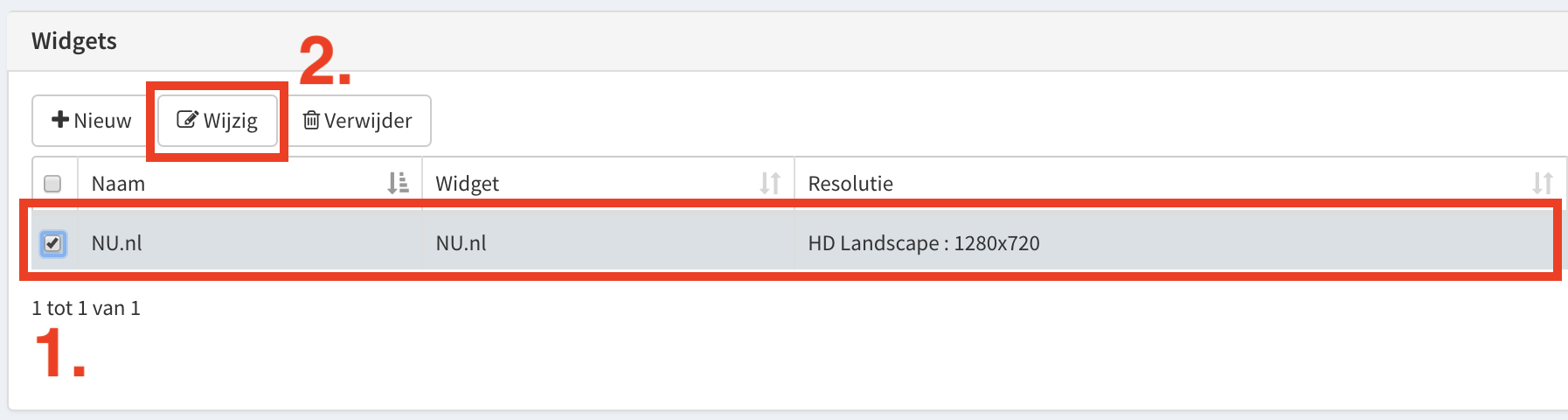
Op de pagina kan u de widget instellingen aanpassen. Zo kan u een andere naam instellen of de resolutie aanpassen. Ook kan u op deze pagina de widget eigen instellingen aanpassen. De aangebrachte wijzigingen kan u opslaan door op de knop 'Opslaan' te klikken.
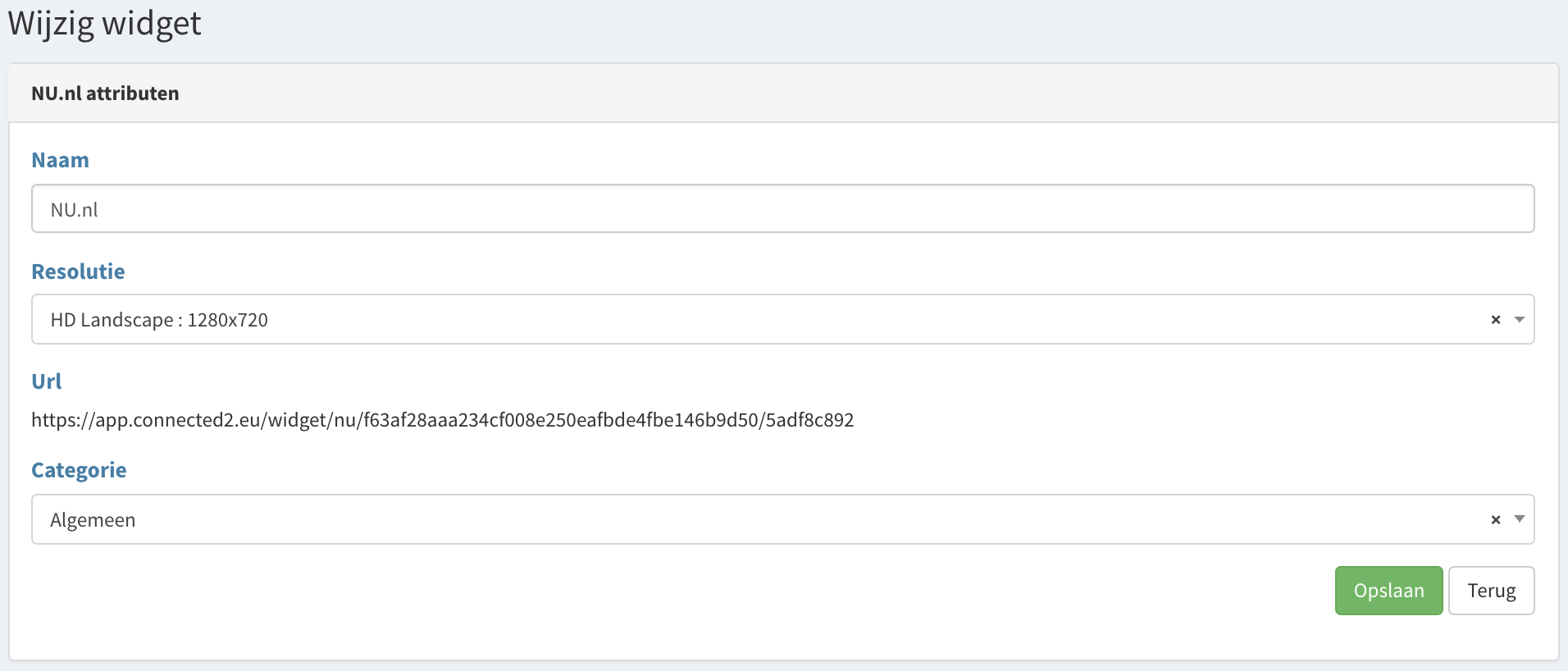
Widget verwijderen
Om een widget te verwijderen kunt u de desbetreffende widget selecteren door in het tabel de checkbox voor de naam van het widget te selecteren (1). Als u vervolgens op de 'Verwijder' knop klikt verwijdert u de widget.